Nội dung bài viết
- 1. Hướng dẫn cách sử dụng Zalo trên máy tính tải và cài đặt nhanh nhất
- Bước 1: Tải Zalo
- Bước 2: Cài đặt Zalo
- Bước 3. Hướng dẫn đăng nhập Zalo trên máy tính
- 2. Hướng dẫn cách sử dụng Zalo trên máy tính
- Tab tin nhắn trò chuyện
- Tab Danh bạ để tìm bạn bè trong zalo
- Tab nhóm
- Các Tab thêm trên giao diện máy tính
- Tab thông báo:
- Tab Tin được đánh dấu
- 3. Cách dùng zalo trực tiếp trên máy tính không cần cài đặt phần mềm
- Bước 1: lên google vào trang web chat của zalo
- Bước 2: Giao diện và cách sử dụng cũng tương tự như hướng dẫn ở trên
Để thuận tiện hơn trong công việc, zalo đã đưa ra phiển bản phần mềm dành riêng cho máy tính, nhiều bạn vẫn chưa biết cách cài đặt và sử dụng zalo trên máy tính để giúp ích cho công việc tốt hơn. Bài viết dưới đây sẽ hướng dẫn bạn thủ thuật sử dụng zalo trên máy tính một cách đơn giả nhất, bạn hãy theo dõi bài viết và làm theo nhé.
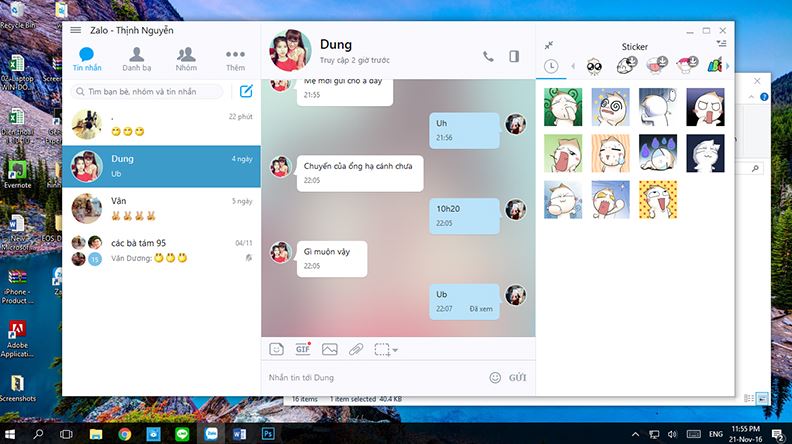
Dùng zalo trên máy tính rất tiện lợi, giúp người dùng nhắn tin, gọi điện, gửi file hình ảnh,video, tài liệu nhanh hơn, với những công năng sử dụng cũng như cài đặt rất dễ dàng, chắc chắn zalo sẽ là phần mềm không thể thiếu trong máy tính của bạn đúng không nào, hãy tham khảo bài viết dưới để biết thêm chi tiết về cách sử dụng zalo trên máy tính nhé
1. Hướng dẫn cách sử dụng Zalo trên máy tính tải và cài đặt nhanh nhất
Bước 1: Tải Zalo
Đầu tiên chúng ta tải zalo về máy tính để tiến hành cài đặt nhé
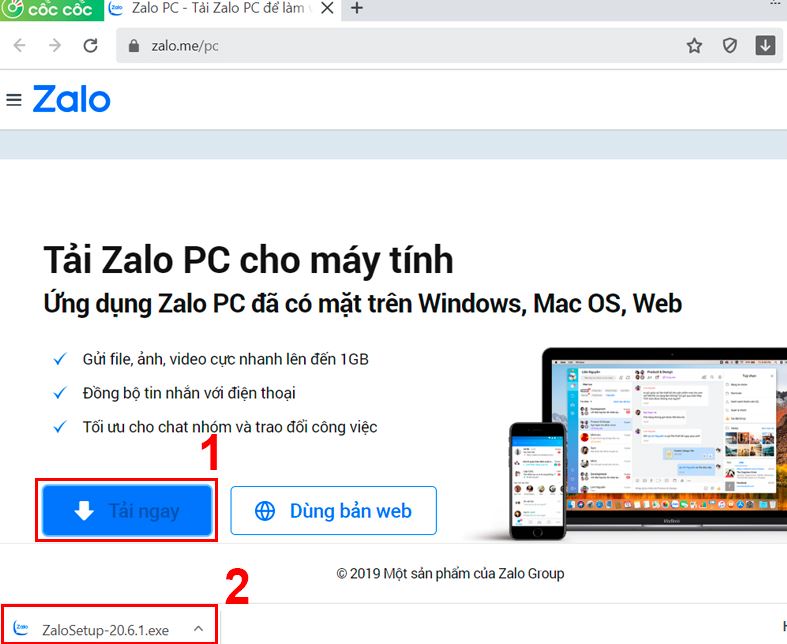
Bước 2: Cài đặt Zalo
Sau khi tải zalo về máy tính, thì bạn nhấp dô file tải về để cài đặt zalo, khi đó sẽ hiện lên như hình dưới bạn để mặc định tiếng việt và chọn OK
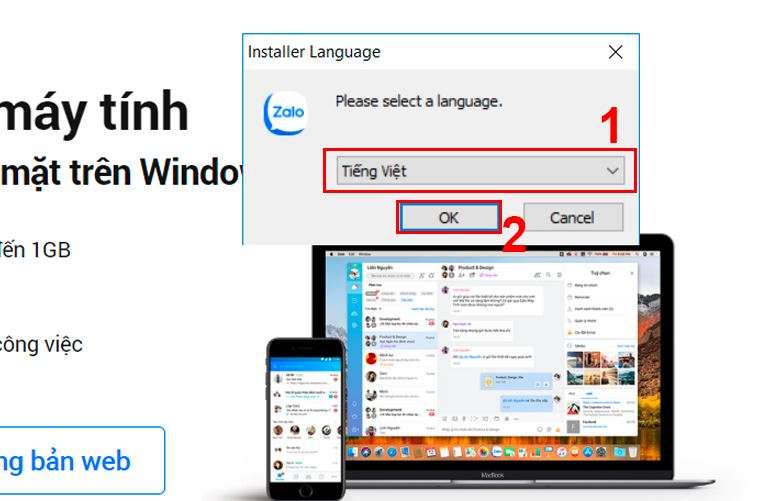
Bước 3. Hướng dẫn đăng nhập Zalo trên máy tính
có 3 cách đăng nhập zalo trên máy tính
Cách 1 : đăng nhập zalo sử dụng số điện thoại và mật khẩu
Đầu tiên bạn đăng nhập số điện thoại và mật khẩu (1)
Chọn Đăng nhập với mật khẩu (2)
Chọn 3 người bạn (3) thường xuyên liên lạc trong Zalo
Chọn Trả lời (4) để xác minh tài khoản.
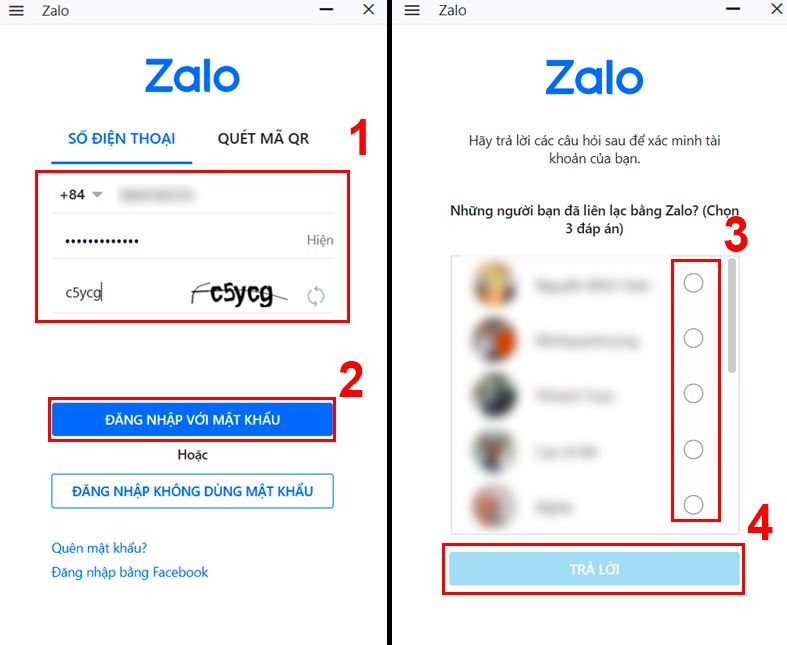
Cách 2: Đăng nhập zalo không cần dùng mật khẩu
khi nhập số điện thoại và khung giao diện zalo, bạn chọn đăng nhập không dùng mật khẩu khi đó zalo sẽ gửi về cho bạn tin nhắn bạn chọn xác nhận mật khẩu và chọn đồng ý là đăng nhập thành công.
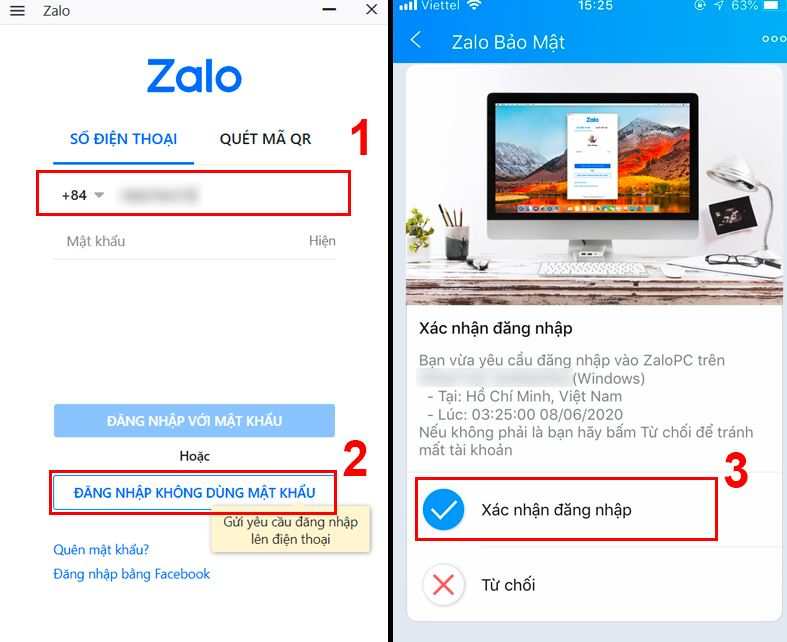
Cách 3: Đăng nhập zalo bằng cách quét mã QR
+ trêm máy tính chọn QUÉT MÃ QR
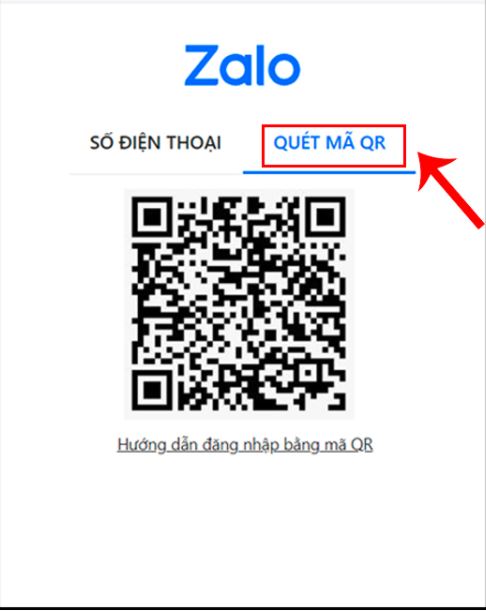
+ ở trên điện thoại các bạn mở zalo lên chọn dấu cộng (+) di chuột bấm vào quét mã QR khi camera hiện ra bạn đưa điện thoại tới mã QR của máy tính
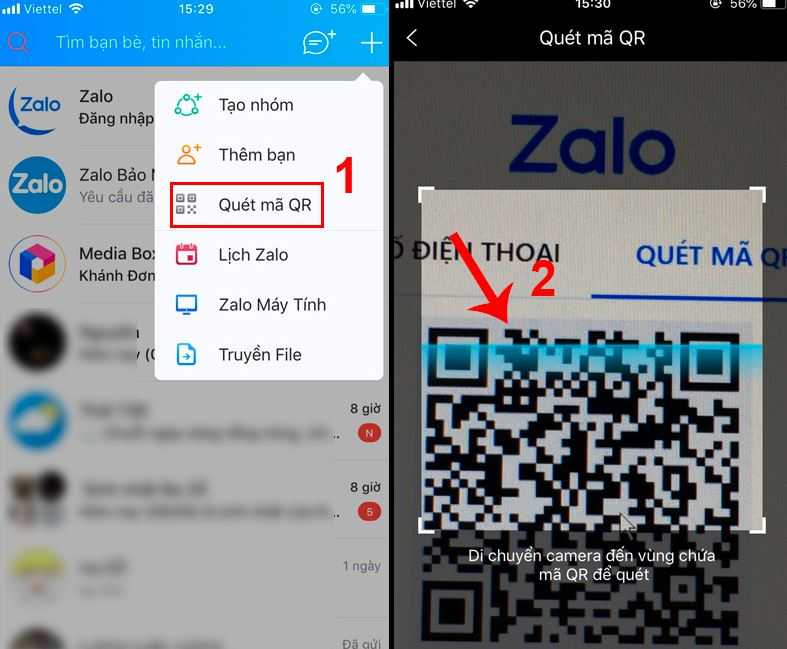
Khi đăng nhập thành công sẽ hiện ra màn hình giao diện như bê dưới
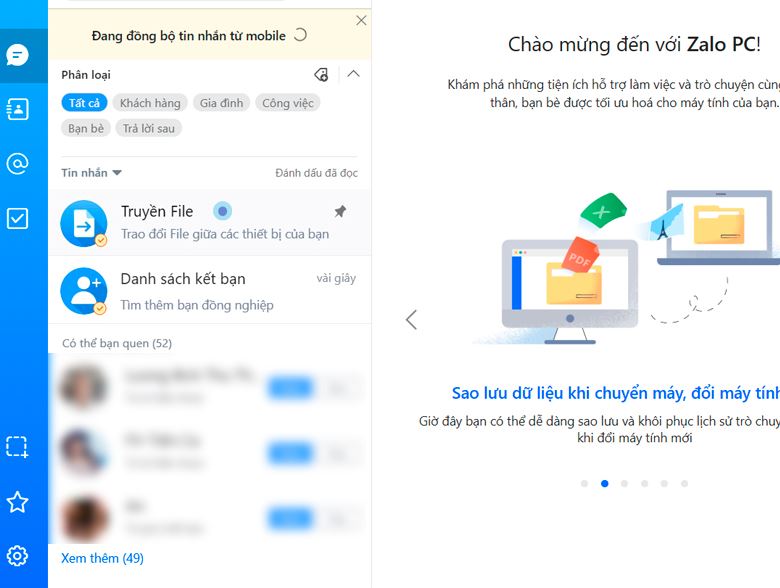
2. Hướng dẫn cách sử dụng Zalo trên máy tính
Tab tin nhắn trò chuyện
Tab đầu tiên là tin nhắn chứa những cuộc trò chuyện mà người dùng tương tác
1: tạo cuộc trò chuyện
2: Gửi ảnh từ máy tính
3: Gửi file từ máy tính
4: Gửi ảnh chụp màn hình với hai tùy chọn chụp kèm cửa sổ Zalo và không kèm cửa sổ Zalo
5: Gửi Emotions
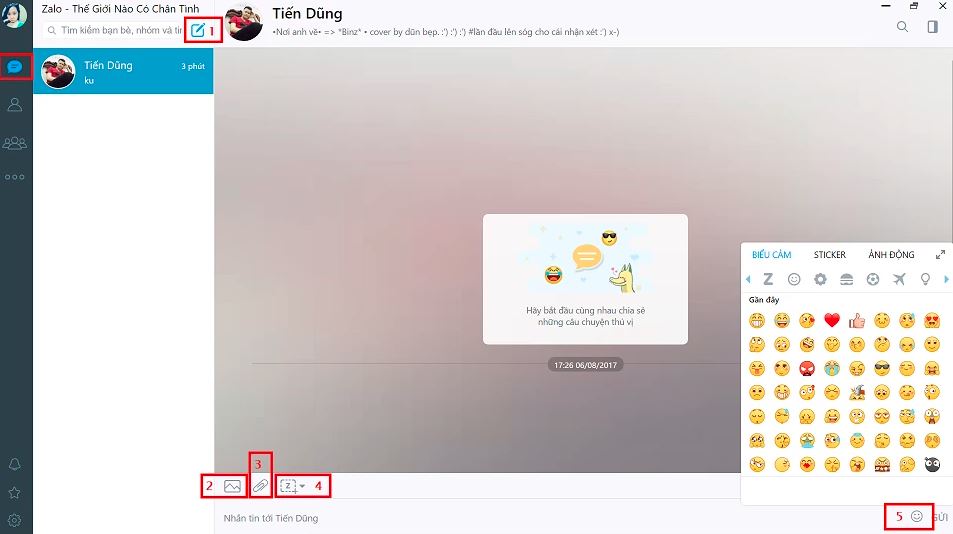
Tab Danh bạ để tìm bạn bè trong zalo
1: Tìm bạn bè trong zalo
2: Thêm bạn vào zalo
3: Danh sách bạn bè đã được kết bạn
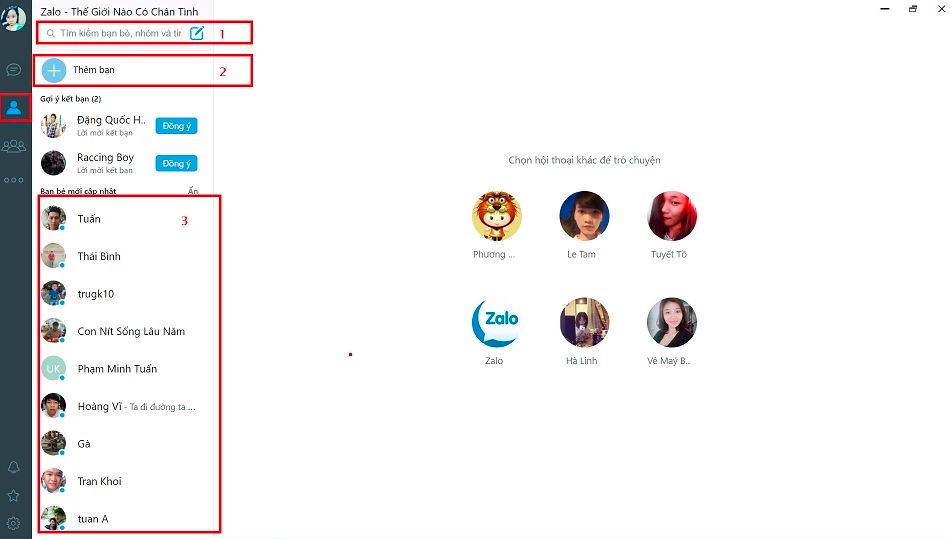
Tab nhóm
1: danh sách các nhóm đã tạo trên zalo
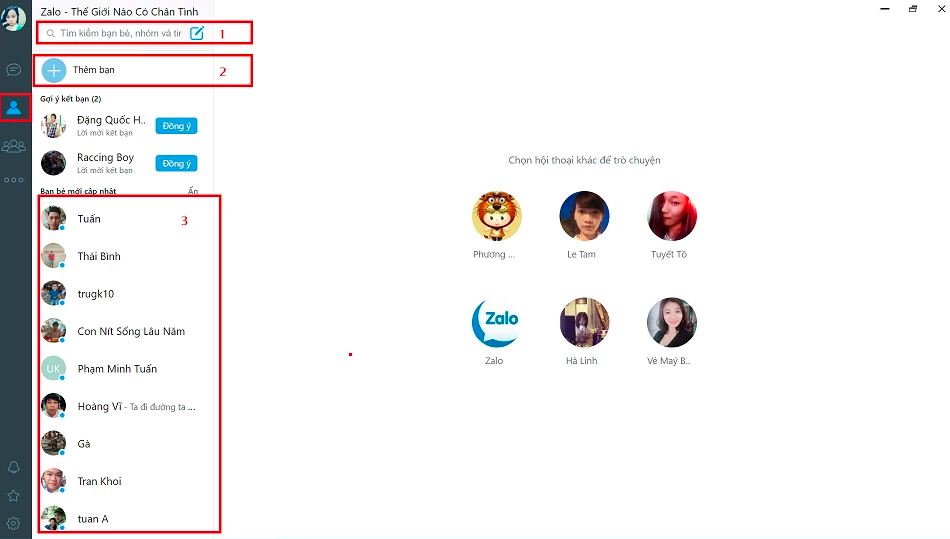
Các Tab thêm trên giao diện máy tính
1: Thêm bạn mới
2: cập nhật thông tin tài khoản như tên, giới tính
3: tùy chỉnh một số cài đặt như Sử dụng avatar làm hình nền, cấu hình Proxy, gợi ý emotion khi gõ từ cùng nội dung
4: Bỏ kết nối với ứng dụng Facebook.
5: Góp ý
6: đăng xuất khỏi ứng dụng
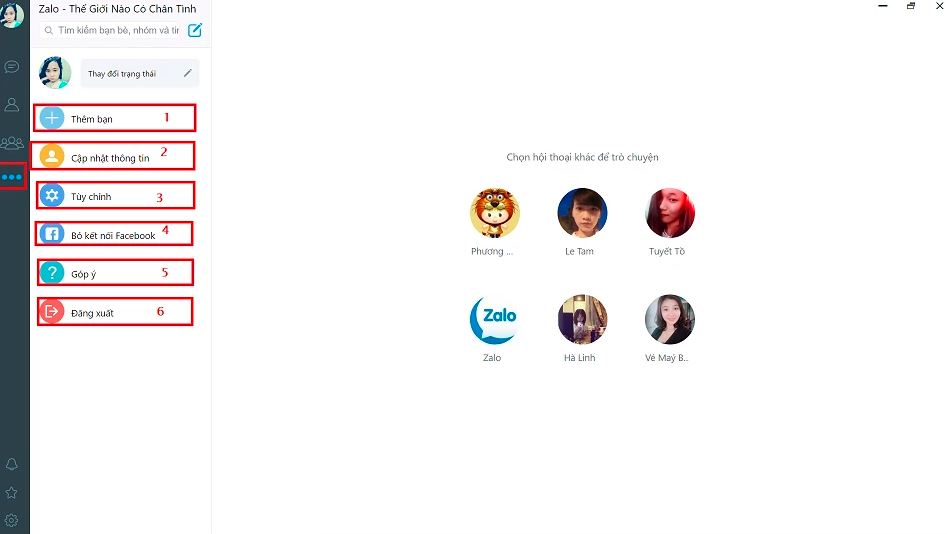
Tab thông báo:
Tất cả các thông báo về ứng dugnj zalo sẽ được hiển thị trên trang này
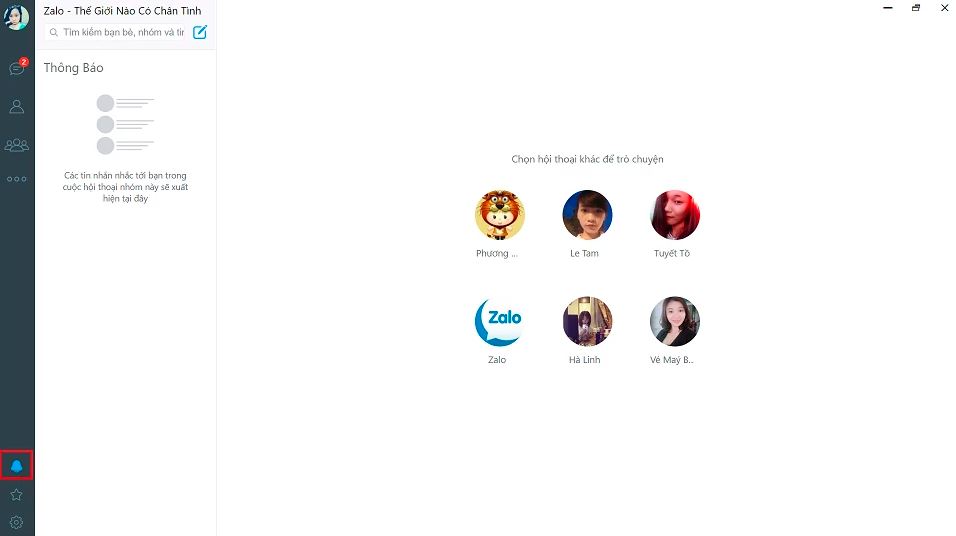
Tab Tin được đánh dấu
Thông báo tất cả các tin nhắn quan trọng
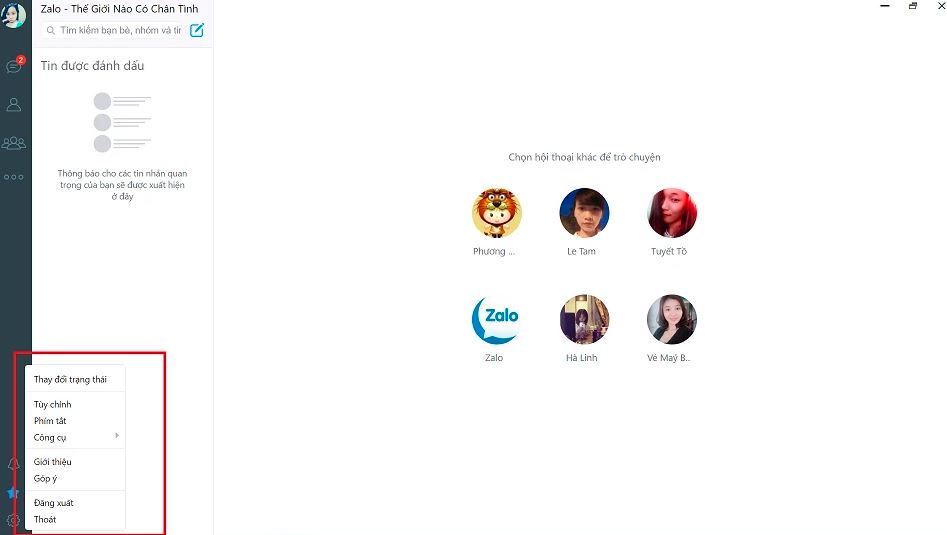
3. Cách dùng zalo trực tiếp trên máy tính không cần cài đặt phần mềm
Bước 1: lên google vào trang web chat của zalo
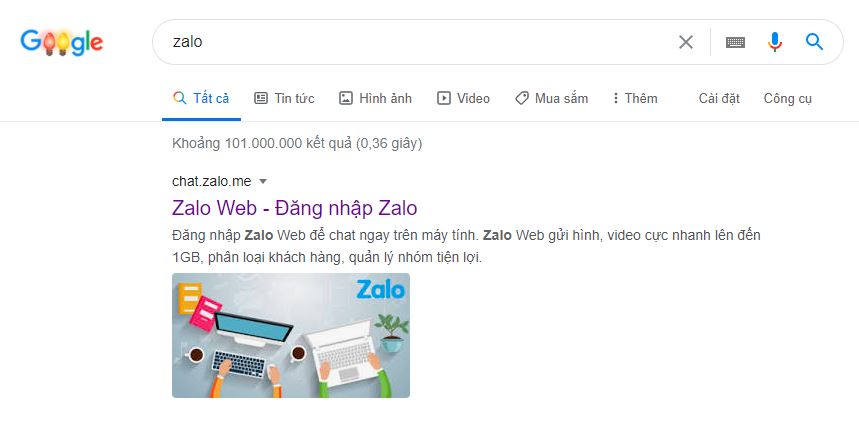
Truy cập trang web và nhập số điện thoại, mật khẩu đăng nhập zalo
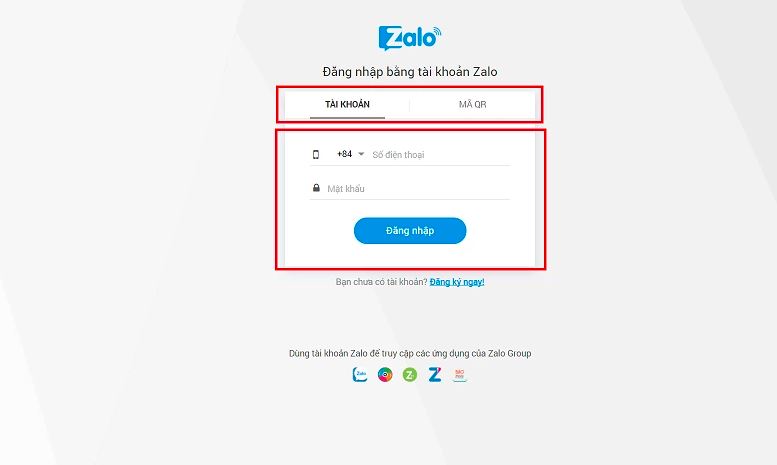
Bước 2: Giao diện và cách sử dụng cũng tương tự như hướng dẫn ở trên
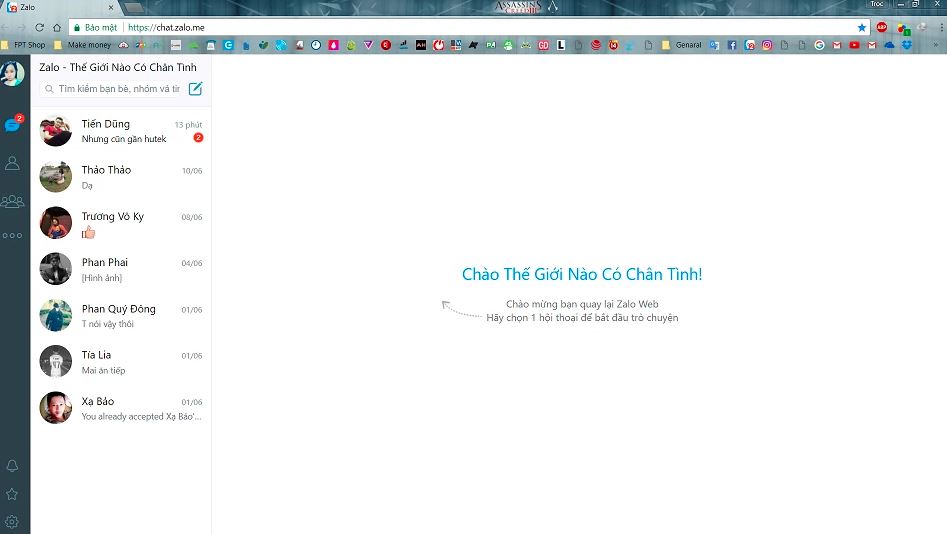
Như vậy bài hướng dẫn bạn cài đặt và sử dụng zalo trên máy tính đã hoàn tất, trong quá trình cài đặt và sử dụng nếu xảy ra lỗi thì hãy liên hệ trực tiếp với Tin Học Siêu Việt để được hỗ trợ tốt nhất nhé.
Xem thêm: Cách sử dụng zalo trên Website
CÔNG TY TNHH PHÁT TRIỂN CÔNG NGHỆ TIN HỌC SIÊU VIỆT
Hotline: 0976.086.500 – 0934.077.360
Website: itsieuviet.com
Nếu như các giải pháp trên quá khó khăn do bạn không có nhiều thời gian để thực hiện. Hãy gọi cho Tin Học Siêu Việt, để chúng tôi thay bạn cài đặt tận tình nhất.






